Afmelden van mailinglijsten met One Tap in iOS 10

In de loop van de tijd bent u geabonneerd op allerlei mailinglijsten en nu wordt uw inbox overspoeld met e-mails die u niet meer wilt. De Mail-app in iOS 10 heeft een heel eenvoudige manier toegevoegd om je uit te schrijven voor mailinglijsten.
GERELATEERD: Hoe kun je je afmelden voor e-mailnieuwsbrieven op de juiste manier
We doen het allemaal. We melden ons voor nieuwsbrieven om iets gratis te krijgen, of een kans om iets te winnen. Deze nieuwsbrieven beginnen uw inbox te verstoppen, waardoor het moeilijker wordt om de belangrijke e-mails te vinden. Deze e-mails zijn niet technisch "spam", omdat ze afkomstig zijn van legitieme bedrijven en organisaties, en je hebt je misschien zelfs aangemeld om ze te ontvangen. Dankzij de Amerikaanse CAN-SPAM-act biedt elk legitiem bedrijf of organisatie een consistente manier om zich af te melden voor hun nieuwsbrieven, meestal in de vorm van een "Abonnement opzeggen" -link onderaan elke e-mail die u ontvangt. Als u echter op die koppeling klikt, moet u mogelijk meerdere lagen met links doorlopen om het afmeldingsproces te voltooien. We laten u een veel eenvoudigere manier zien om u af te melden voor nieuwsbrieven in de nieuwe iOS 10 Mail-app.
Open de Mail-app en tik op een e-mailnieuwsbrief die u niet meer wilt openen.
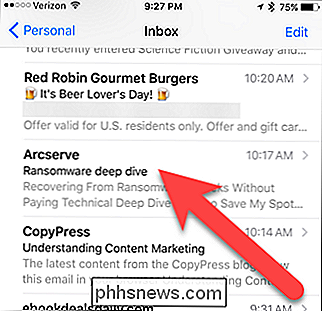
Zo lang Mail kan de e-mail identificeren als een nieuwsbrief, er zal een "Abonnement opzeggen" -link bovenaan de e-mail staan. Tik op deze link.
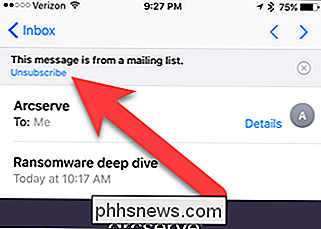
Er verschijnt een bevestigingsvenster waarin staat dat Mail een bericht van u verzendt om u af te melden voor de verzendlijst. Tik op 'Abonnement opzeggen' als je zeker weet dat je je wilt afmelden voor deze lijst.
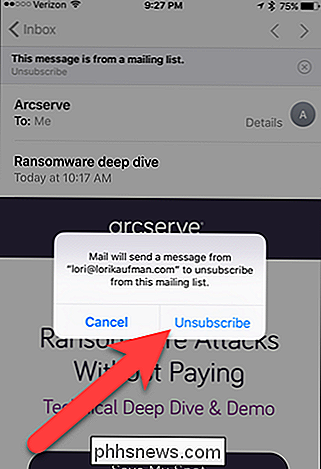
Als je je hebt afgemeld, verdwijnen het bericht en de link boven aan de e-mail.
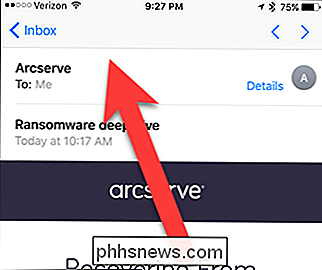
Je kunt nu snel en eenvoudig uitschrijven van mailinglijsten en uw inbox opruimen.

Versleutelde gecodeerde Windows-bestanden decoderen
Probeert u sommige bestanden op uw computer te openen die zijn gecodeerd? Windows geeft meestal gecodeerde bestands- of mapnamen aan met de kleur groen in plaats van de normale zwarte tekst.Opmerking: als u deze post leest op zoek naar informatie over het decoderen van bestanden die zijn gecodeerd door CryptoLocker, zal dit niet helpen

Internet Explorer openen op volledig scherm of in de kioskmodus
Wist u dat Internet Explorer meerdere modi heeft die u kunt inschakelen, zoals Kioskmodus en Volledig scherm? De namen van deze modi zijn een beetje verwarrend omdat je IE in een volledig venster kunt minimaliseren in de modus Volledig scherm, maar dit kan niet in de kioskmodus. Ik zal hieronder in meer detail uitleggen



